So konfigurieren Sie den Router TP-Link TL-WR940N korrekt

TP-Link ist dem russischen Verbraucher seit langem als Hersteller von kostengünstigen und zuverlässigen Kommunikationsgeräten bekannt. Und sie ist eine der wenigen, die neue Generationen von Geräten produzieren und ihren ursprünglichen Namen beibehalten. Der TL-WR940N-Router bezieht sich gerade auf solche Modelle: Die sechste Generation dieses Routers wird derzeit auf dem Markt präsentiert. Wir bieten Ihnen an, sich mit den grundlegenden Fähigkeiten und Nuancen der Einstellung vertraut zu machen.

Beschreibung, Haupteigenschaften TP-Link TL-WR940N
Durch seine Funktionalität gehört dieses Modell zur anfänglichen Ebene, obwohl billigere Router mit ungefähr den gleichen Funktionen auf dem Markt gefunden werden können.
Die technischen Merkmale des Routers entsprechen seiner Klasse: ein einzelnes drahtloses Netzwerk mit einer maximalen Geschwindigkeit von bis zu 450 MB/s und 5 Drahtanschlüssen pro 100 MB/s, drei Nicht -Antennen ohne Streichel. Zusätzlich zum Router selbst sind die Versorgungseinheit, ein Patch -Kabel, eine kleine Verbindungsanweisung sowie eine kompakte CD mit Software, die hauptsächlich die in der Firmware verfügbaren Möglichkeiten dupliziert, in die Lieferung enthalten.
Das Erscheinungsbild des Routers hat sich in Übereinstimmung mit den Trends der technischen Mode entwickelt, und die aktuelle Generation hat ein völlig modernes und hübsches Design.

Zusätzlich zu rein externen Veränderungen, zu den Merkmalen des Modells, die es von seinen Vorgängern unterscheiden. Eine Erhöhung der Geschwindigkeit des Wi-Fi-Netzwerks von 300 auf 450 MB/s mag signifikant erscheinen. Wenn Sie jedoch die Hochgeschwindigkeitsindikatoren der Netzwerkverbindung (100 MB/s) berücksichtigen, ist diese Erhöhung nur nützlich Mit dem aktiven Einsatz des Intra-Network-Verkehrs, der sehr selten ist.
Wir erwähnen auch die Nuancen wie den Unterschied in den Webschnittstellen - in den frühen Versionen der Firmware sind dies bekannte grüne Farben mit einem gut festgelegten Menü, in den neuesten Mikroprogrammversionen, die blaue Farbe, die blaue Farbe und eine etwas andere Konfiguration von Einstellungen.
Vorne wird dem Router Kontrollelemente entzogen - nur Lichtindikatoren. Alle Tasten und Anschlüsse liegen hinter sich.
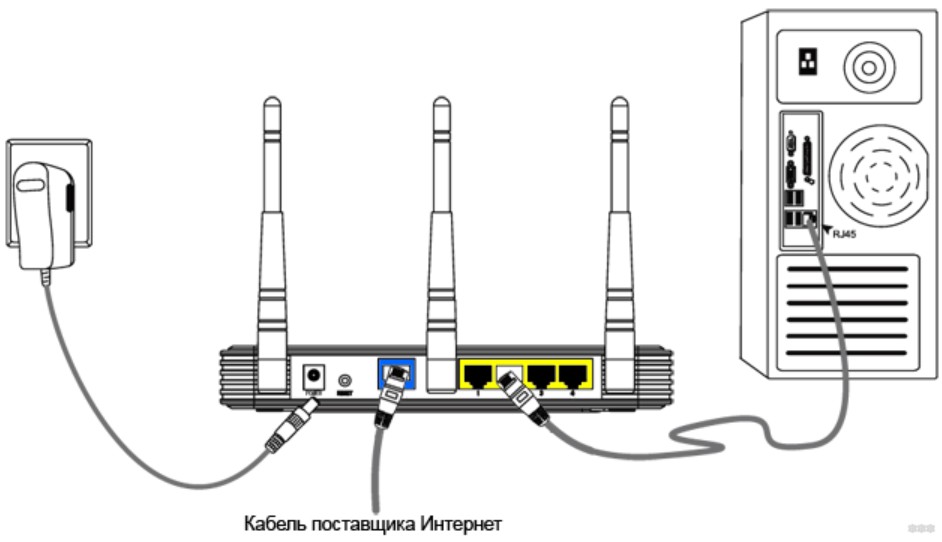
Wir geben die Haupteigenschaften des TP-Link TL-WR940N-Routers:
- Die Frequenz der Übertragung des drahtlosen Netzwerks beträgt 2,4 GHz;
- Maximale Geschwindigkeitsgeschwindigkeit - 450 MB/s;
- 4xlani 1xwan Ports 100 MB/s;
- Firewall;
- Unterstützung für dynamische DNs und statisches Routing;
- demilitarisierte Zone;
- die Möglichkeit, in Zugangspunkten und einem Repiter zu arbeiten;
- Die Kapazität des Funksenders beträgt 20 dBm;
- Empfindlichkeit von Antennen - 5 dBI.
Interneteinstellung
So eingeben Sie die TP-Link TL-WR940N-Webschnittstelle, wie jedes andere Router-Modell dieses Herstellers, müssen Sie die lokale Adresse 192 verwenden.168.0.1 oder 192.168.1.1. In den letzten Generationen von Routern können Sie eine alternative Option verwenden - tplinkwifi.Netz, aber aus offensichtlichen Gründen Standard ist besser in Erinnerung bleiben.
Grundsätzlich finden Sie die Adresse des Eintritts in den Administrator einen Aufkleber, der von fast allen Herstellern von Heimroutern praktiziert wird. Es gibt normalerweise Authentifizierungsdaten für den Eingang, in unserem Fall ist es ein Paar Administrator/Administrator.
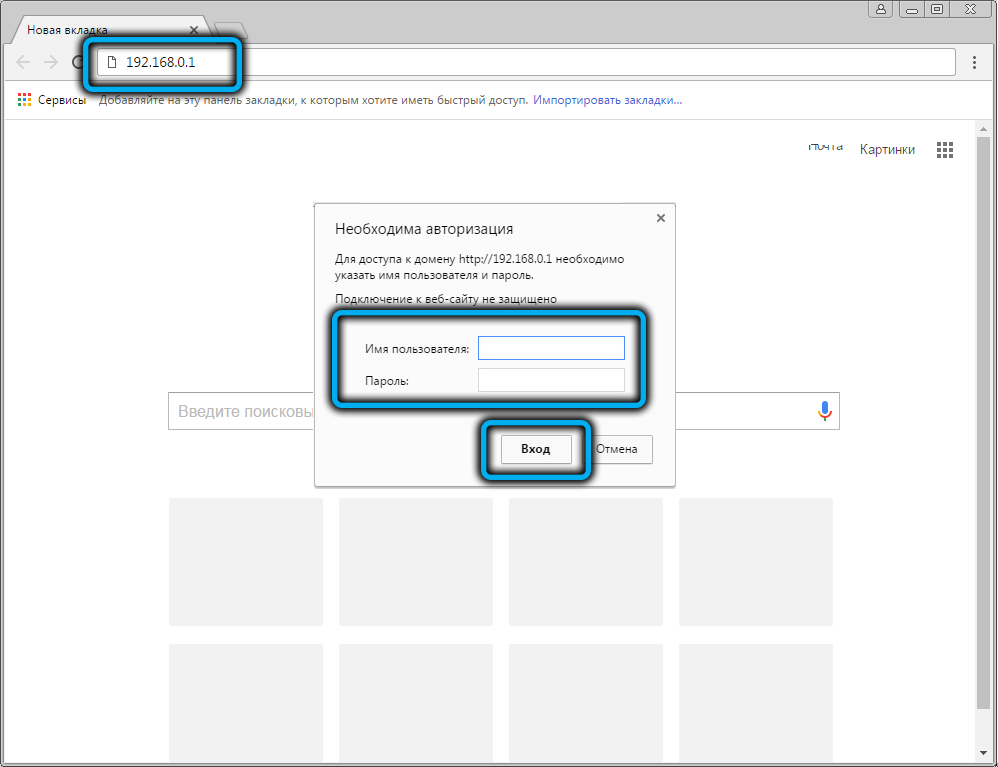
Wenn dies die erste Einbeziehung ist, wird nach Eingabe der Anmeldung und des Kennworts ein Vorschlag zur Verwendung einer vereinfachten Schnelleinstellung erfolgt, mit der Sie eine Verbindung zum Internet herstellen können. Sie können zustimmen, aber Sie können die Taste "Beenden" drücken, um zu den erweiterten Einstellungen zu gelangen, während die Möglichkeit, den Einstellungsassistenten aufzurufen.
Da erweiterte Einstellungen eine universellere Option sind, betrachten Sie sie genau. Wählen Sie also auf der Hauptseite des Verwaltungsbereichs die Registerkarte "Netzwerk" aus und unterabsatz "Wan". Die Seite wird geöffnet, auf der Sie die Parameter der Verbindung angeben müssen. Die erste ist die "Art der Verbindung von WAN", die mehrere Werte erfordert. Überlegen Sie, wie Sie das Internet im TP-Link TL-WR940N-Router in Abhängigkeit von der Art der Verbindung konfigurieren.
PPTP/L2TP
Diese Protokolle beinhalten die Verbindung mit der Autorisierung, dh Eingabe in die Einstellungen des Anmeldes und des Kennworts der Anbieter - sie sind wie die Art der Verbindung im Vertrag oder in der Vereinbarung angegeben. Das Passwort muss zweimal angegeben werden, um die Wahrscheinlichkeit eines Fehlers beim Eingeben auszuschließen.
Standardmäßig bieten alle Anbieter Zugriff mit einer dynamischen Adressierung. Dies bedeutet, dass der Router jedes Mal, wenn er eine Verbindung mit dem Server des Anbieters herstellt, die IP -Adresse aus dem momentan frei von der freien (normalerweise mit einem kleineren Wert des Wertes) auszeichnet. Im Prinzip spielt dies keine besondere Rolle, aber für einige Benutzer ist eine wichtige Bedingung das Vorhandensein einer konstanten IP -Adresse, und dies wird im Vertrag vorgeschrieben. Service für die Bereitstellung eines statischen Ikonchiks - bezahlt.
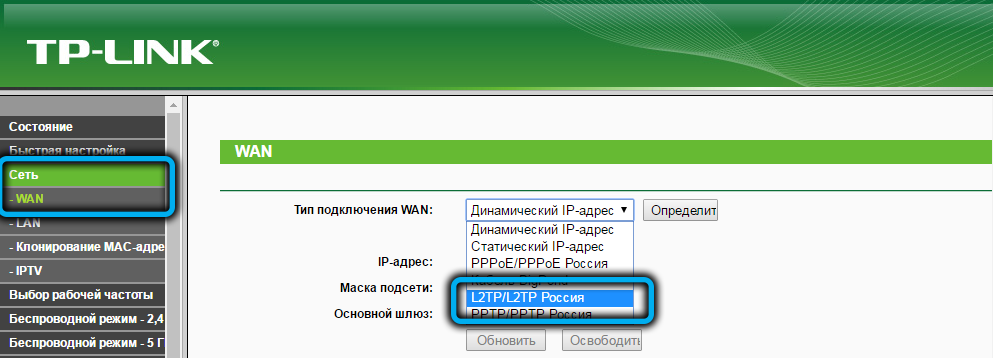
Für die Mehrheit ist das „dynamische IP“ der richtige nächste Parameter. Danach müssen Sie die IP -Adresse des Servers Ihres Anbieters eingeben, für den Parameter "Verbindungsmesser" automatisch festgelegt (damit Sie nicht jedes Mal die Anmeldung und das Passwort eingeben) und auf die Schaltfläche "Speichern" klicken.
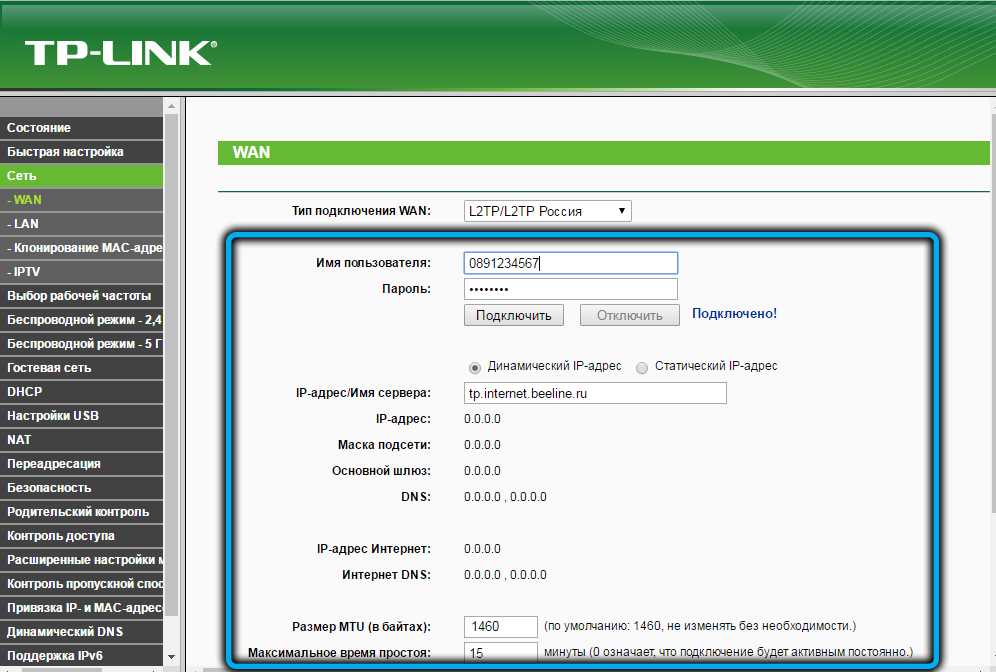
Wenn Sie einen statischen Adressierungsart ausgewählt haben, müssen Sie zusätzlich zu den aufgelisteten Parametern auch die IP -Adressen ausfüllen (dh die interne Adresse des Routers), die Subnetzmaske (normalerweise 255.255.255.0), Hauptgateway- und DNS -Adresse. Alle diese Daten sollten einen Anbieter liefern.
Das PPTP/L2TP -Protokoll wird von den größten inländischen Betreibern "Rostelecom" (in den meisten Fällen) und "Beeline" verwendet.
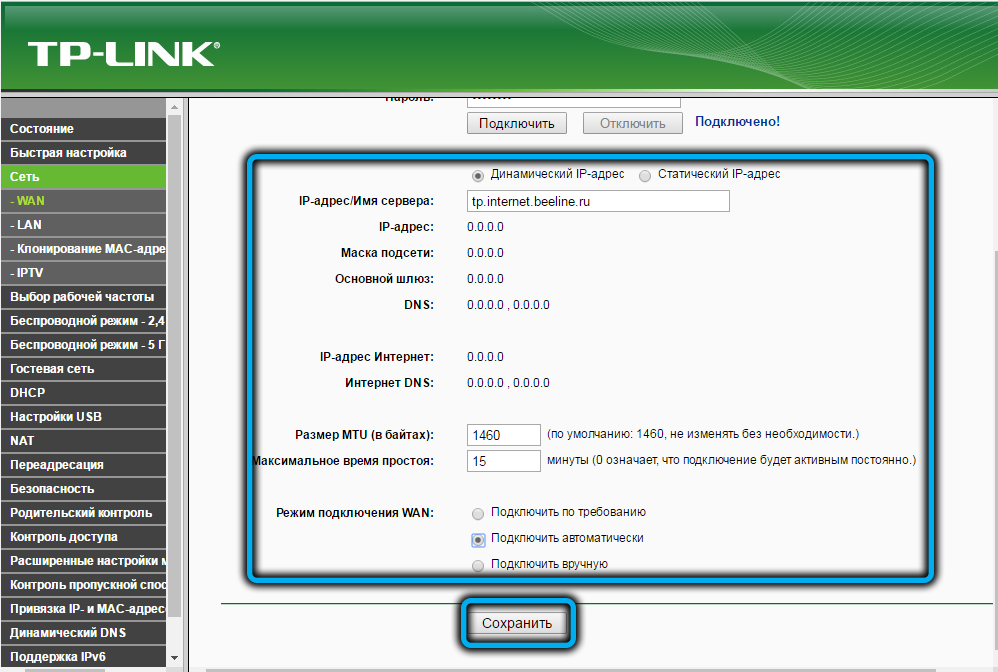
Pppoe
Eine modernere Art der Verbindung, aber auch Autorisierung erfordert. Es unterscheidet sich mehr Sicherheit als PPTP/L2TP und eine höhere Datenübertragungsrate (weniger Serviceinformationen). Hier ist auch die Autorisierung erforderlich, aber die Adresse des Servers des Anbieters muss nicht angezeigt werden. Der Rest der Einstellungen ähnelt dem vorherigen Fall.
Bei der Auswahl einer statischen IP müssen Sie auch dieselben vier Felder angeben: IP -Adresse, Subnetzmaske, Hauptgateway und DNS -Adresse.
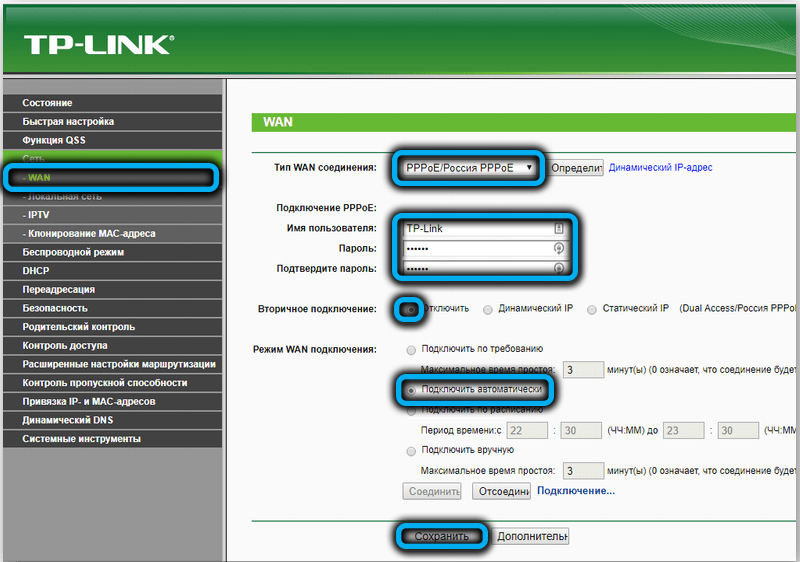
Das PPPOE -Protokoll wird vom Anbieterhaus verwendet.Ru und Netbynet.
TP-Link TL-WR940N-Rotereinstellungen für die Wi-Fi-Verteilung
Nach dem Einrichten der Internetzugangsparameter, um sie zu verdienen, ist es möglicherweise erforderlich, den Router neu zu starten. Sie können auf einem Computer auf dem Einrichten auf den Zugriff auf das Netzwerk suchen. Wenn alles in Ordnung ist, können Sie damit beginnen, ein Heimnetzwerk zu erhöhen.
Wir bringen Ihre Aufmerksamkeitsanweisungen zur manuellen Konfiguration eines drahtlosen Netzwerks für den TP-Link TL-WR940N-Router auf:
- Wählen Sie im Hauptmenüelement "drahtloser Modus" und unterabsatz "Einstellungen des drahtlosen Modus";
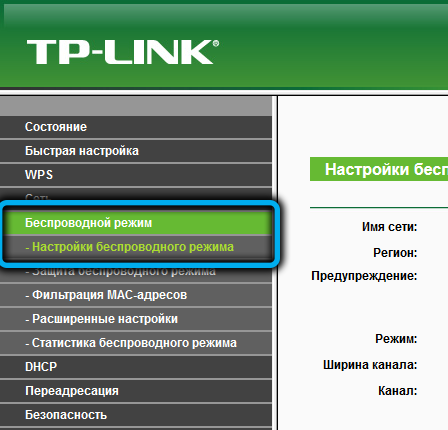
- In der im Feld Netzwerk eröffneten Seite stellen wir einen Namen vor, unter dem Ihr Heimnetzwerk für andere sichtbar ist, die sich im Zugriff des Routerssignals befinden
- Der nächste Parameter ist die Wahl der Region, wir geben "Russland" an
- Im Feld "Modus" empfehlen wir, den Wert "11BGN gemischt" auszuwählen (für die garantierte Kompatibilität mit alten Geräten, die auf dem Protokoll 802 funktionieren.11b/g);
- der korrekte Wert für die nächsten beiden Parameter - "Auto";
- Ohne ein Checkmark gegenüber der Zeile "Schalten Sie den drahtlosen Übertragungen ein", funktioniert Ihr Netzwerk nicht
- Für den Parameter "Einschalten der Sendung des SSID" ist jedoch nicht erforderlich. Wenn dies nicht der Fall ist der Name des Netzwerks und des Passworts manuell;
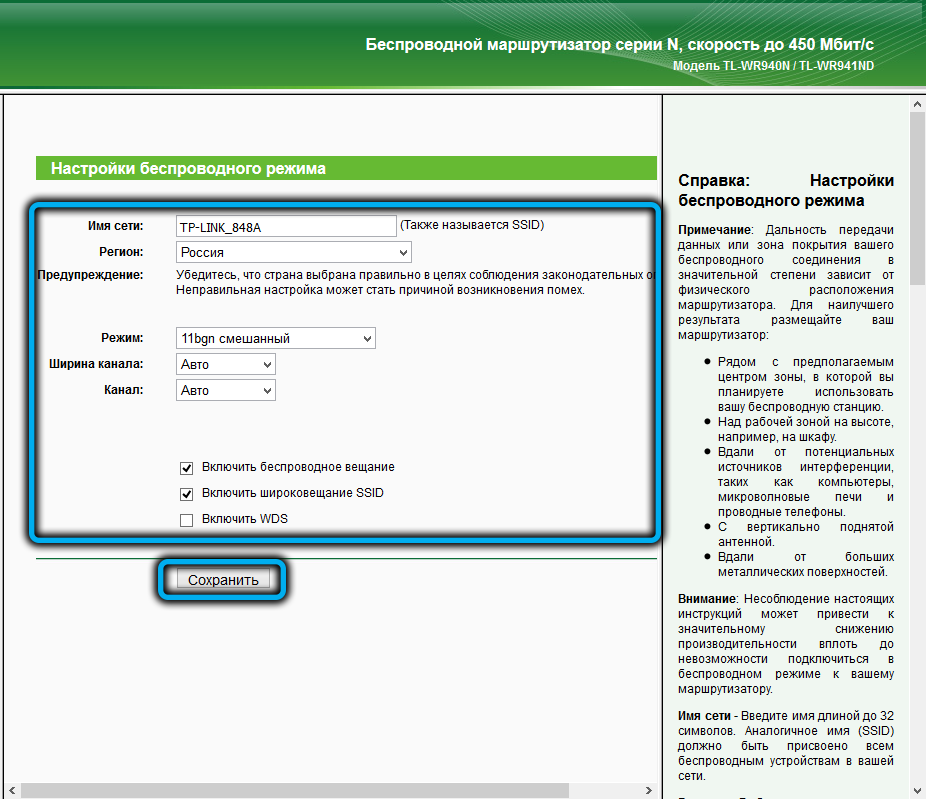
- Wir speichern die Einstellungen, indem wir die entsprechende Taste drücken
- Wir gehen in den Unterabschnitt "Schutz des drahtlosen Regimes";
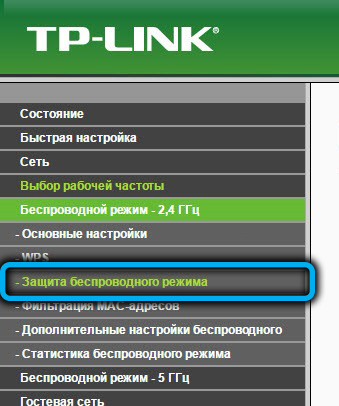
- Wir setzen den Schalter gegenüber dem WPA/WPA2-Personalparameter, der wie empfohlen bezeichnet wird
- Wir füllen das Feld PSK-Kennwort mit Ihrem Passwort aus, mit dem neue Benutzer mit Wi-Fi verbunden werden
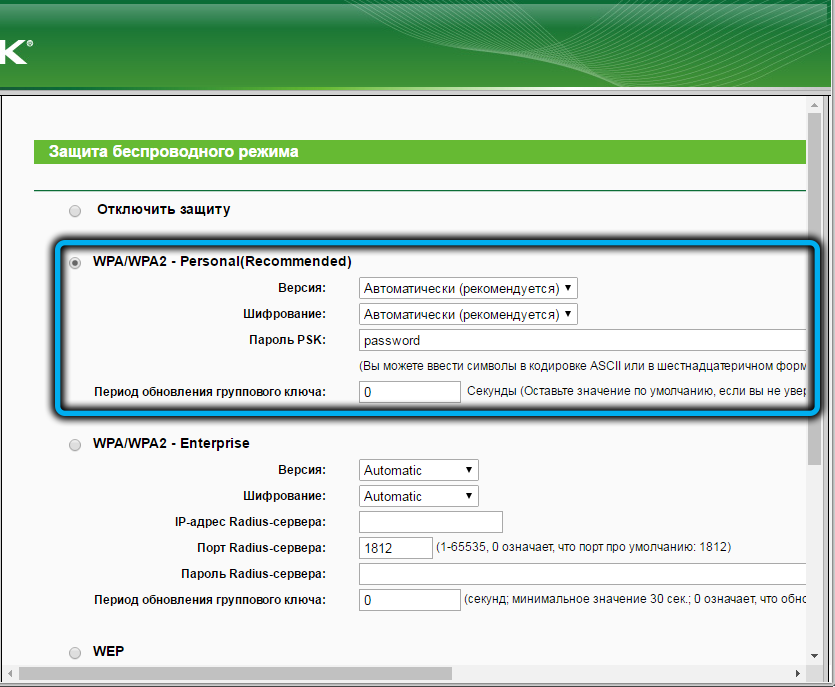
- Klicken Sie auf "Speichern".
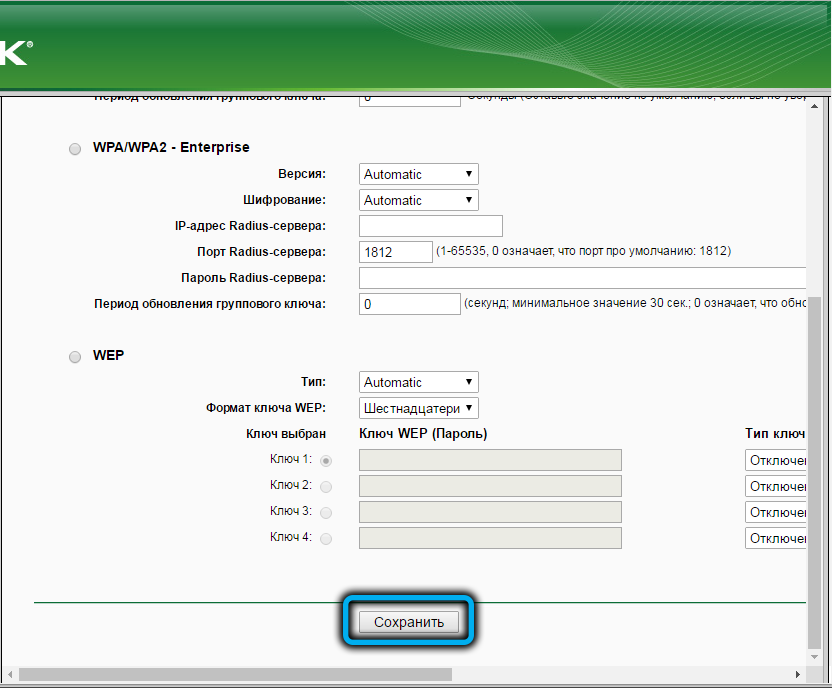
Nachdem Sie diese Manipulationen durchgeführt haben, können Sie versuchen, Ihre Geräte mit dem Netzwerk zu verbinden. Der Neustart des Routers ist nicht erforderlich.
Digitales interaktives Fernsehen
Ein massiver Übergang zum Hochgeschwindigkeits -Internet provozierte eine Zunahme der Popularität eines Streaming -Videos, einschließlich eines Dienstes wie digitales Fernsehen. Geschwindigkeiten von 100 MB/Sekunden genug, um ein Video als HD und sogar Full HD anzusehen, und viele Anbieter hatten nicht die Möglichkeit, ihren Abonnenten und diesen Service anzubieten.
Wenn es in Ihrem Paket enthalten ist, können Sie einen Router so konfigurieren. Wählen Sie dazu im Hauptmenü das "Netzwerk" und den Absatz "iptv" aus "Netzwerk" und unterabsatz ".
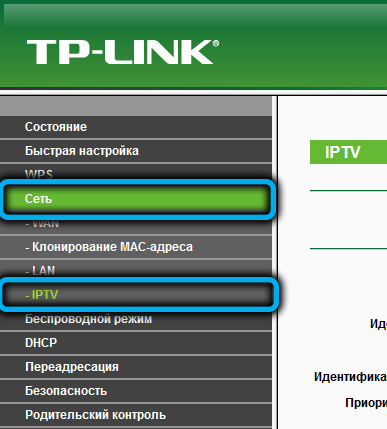
Der erste Parameter, "IGMP -Proxy", sollte einbezogen werden. Wählen Sie für den Parameter "Modus" den Wert "Brücke" aus. Es bleibt erhalten, einen Port zu ernennen, durch den der Videostream ausgestrahlt wird. Abhängig von der Firmware haben Sie entweder eine Auflistung von vier Ports, aus denen Sie die richtige auswählen müssen, indem Sie den IPTV -Wert dafür festlegen, oder die Liste, in der Sie den richtigen Portwert auswählen.
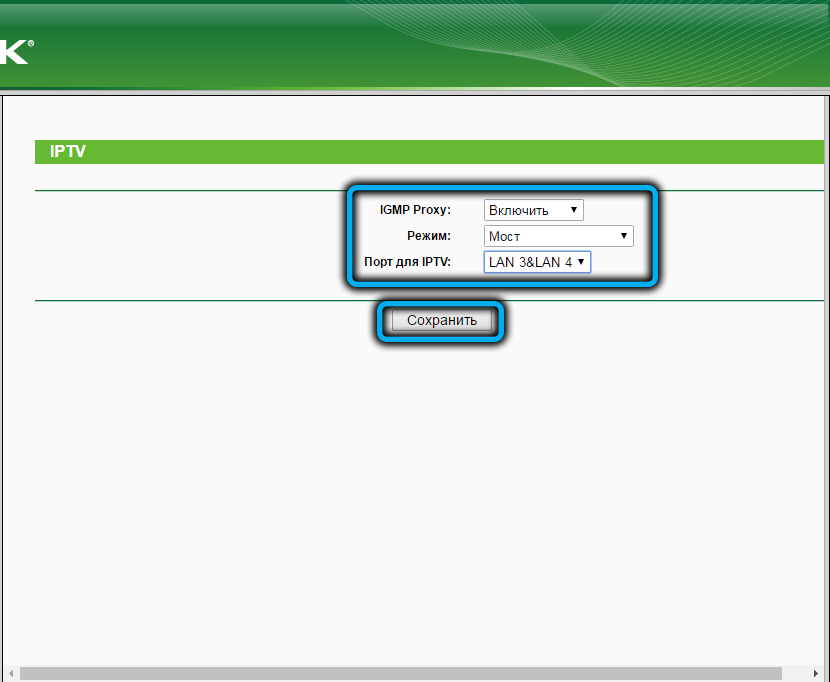
Starten Sie TP-Link TL-WR940N neu, setzen Sie die Werkseinstellungen zurück
Neustart des Routers ist der effektivste Weg, um die flachen Probleme in seiner Arbeit zu lösen (Einfrieren, Geschwindigkeitsverlust usw. D.). Es ist entweder schwierig, das Gerät mit einer Taste auf der Rückseite nach 30-45 Sekunden oder programmgesteuert über die Weboberfläche auszuschalten. Gehen Sie dazu zum Punkt des Hauptmenü "System -Tools", wählen Sie den Absatz "Neustart" und drücken Sie dieselbe Taste, um Ihre Aktionen zu bestätigen.
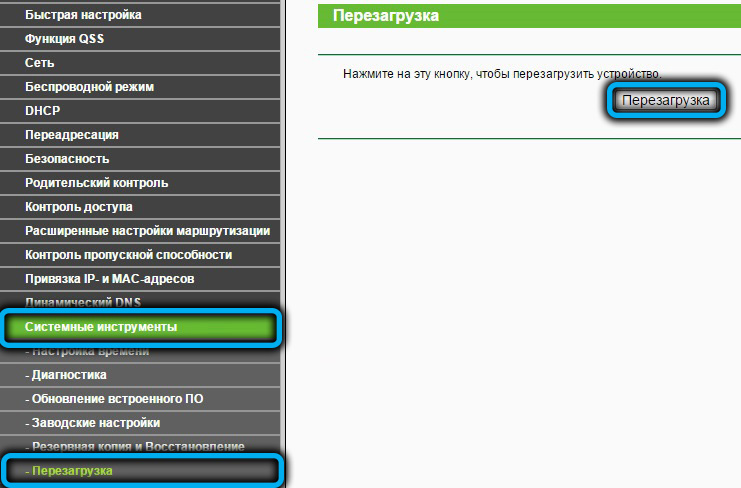
Wenn die Probleme durch Neustart nicht gelöst werden, muss möglicherweise den Router auf Werkseinstellungen zurückgesetzt werden. Zum Beispiel, wenn Sie etwas mit Parametern und dem Internet oder einem drahtlosen Netzwerk verwechselt haben. Oder wenn Sie sich nicht an das Passwort zum Eingeben der Weboberfläche erinnern - mit dem Reset können Sie ein neues Passwort installieren, alle anderen Einstellungen müssen jedoch erneut ausgeführt werden.
Mit einem Passwortverlust können Sie nicht in das Administratorfeld einsteigen, sodass Sie die Schaltfläche Reset in der Rückseite verwenden müssen. Klicken Sie auf 10 Sekunden lang, bis die Anzeigen auf dem Router blinken können.

In anderen Fällen kann ein Rücksetzen der Einstellungen in die Fabrik über die Webschnittstelle durchgeführt werden, indem die Menüelemente "Systemwerkzeuge" und Absatz "Fabrikeinstellungen" ausgewählt werden. Es bleibt bleibt, um die Taste "Wiederherstellung" zu drücken und auf das Neustart des Routers zu warten.
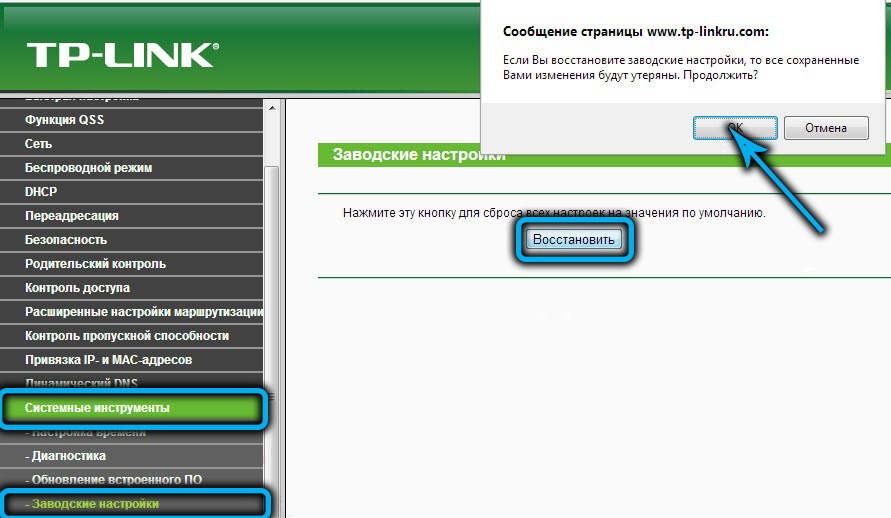
Firmware Update
. . .
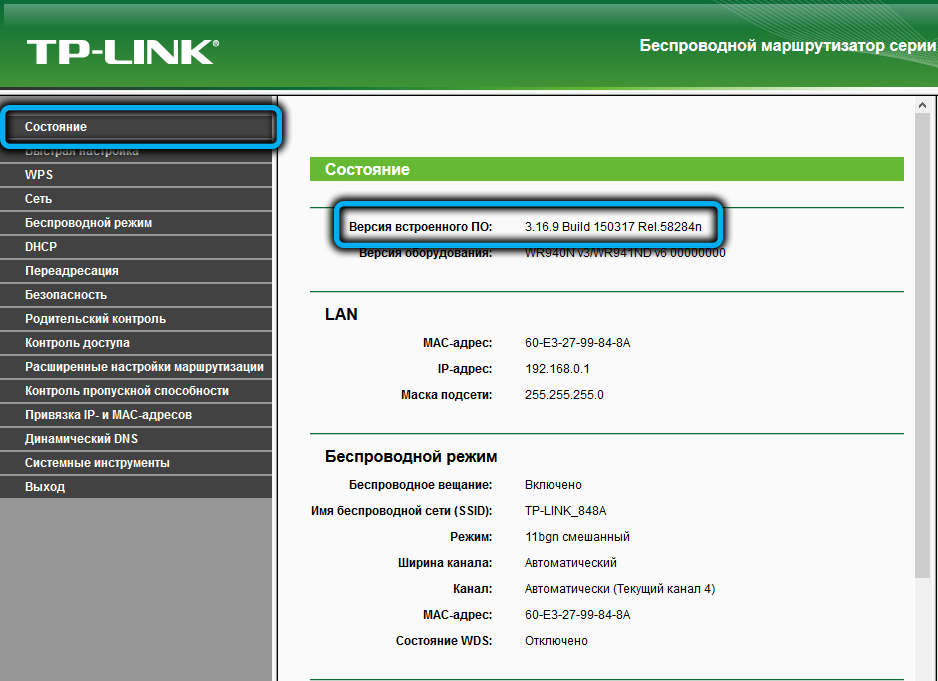
Um frische Firmware herunterzuladen, wird von der offiziellen TP-Link-Website empfohlen. .
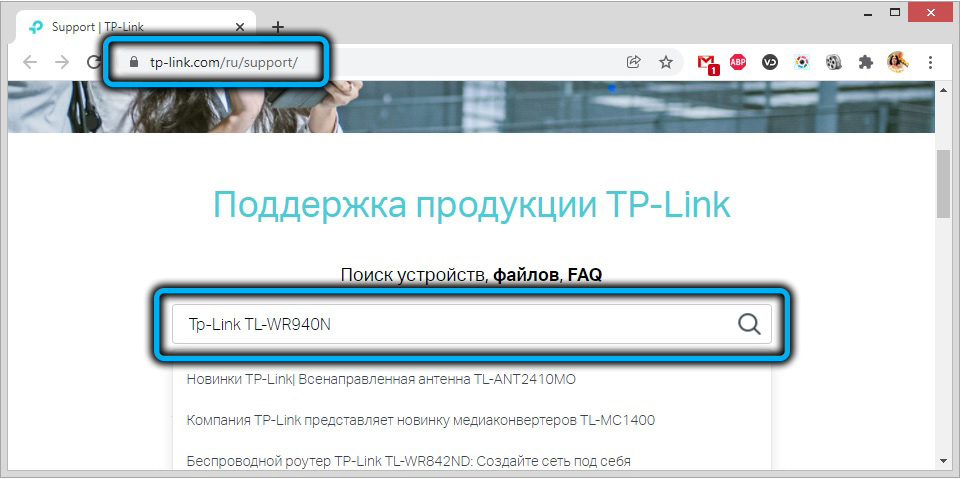
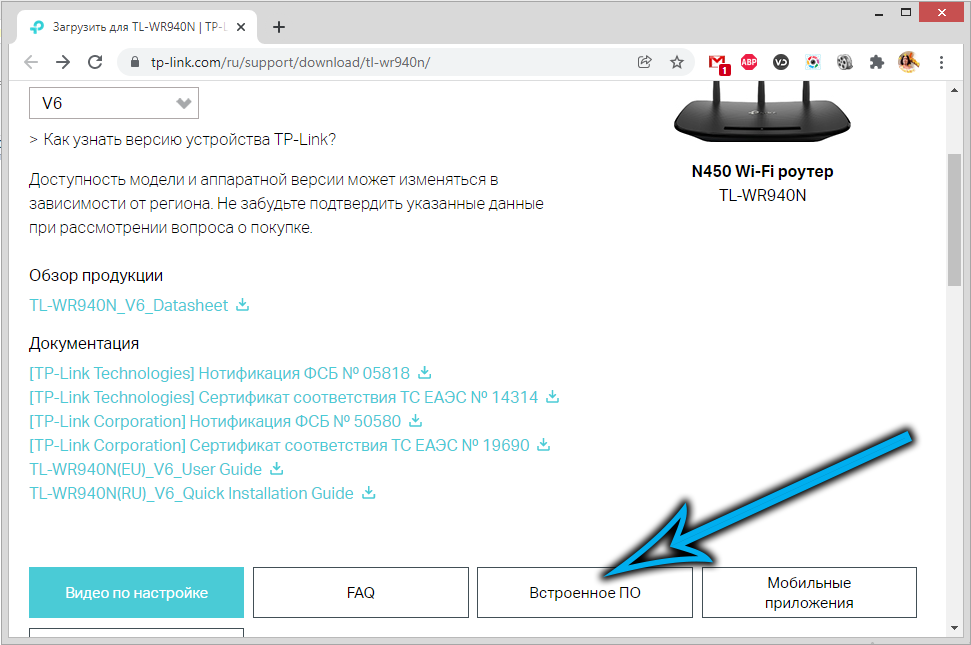
.
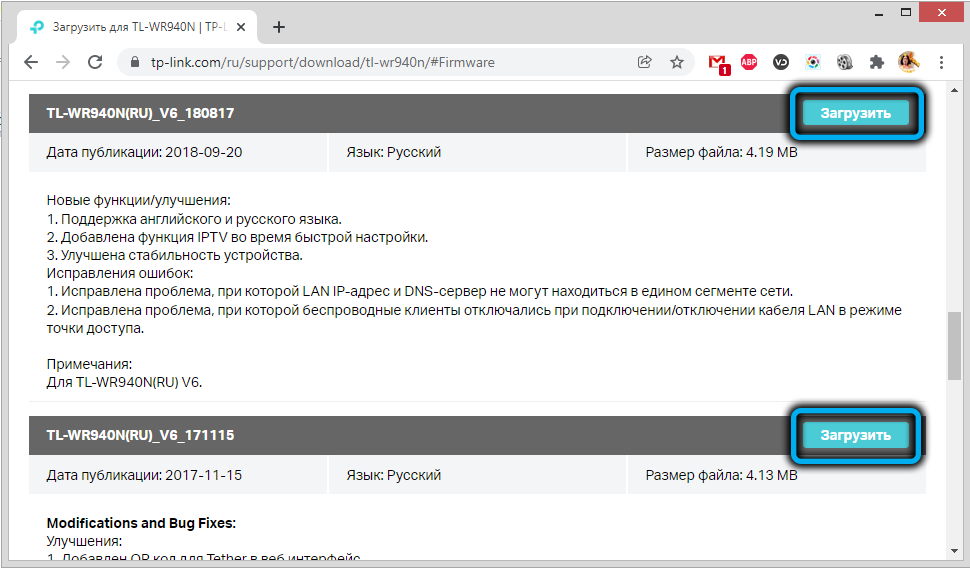
.Behälter.
.
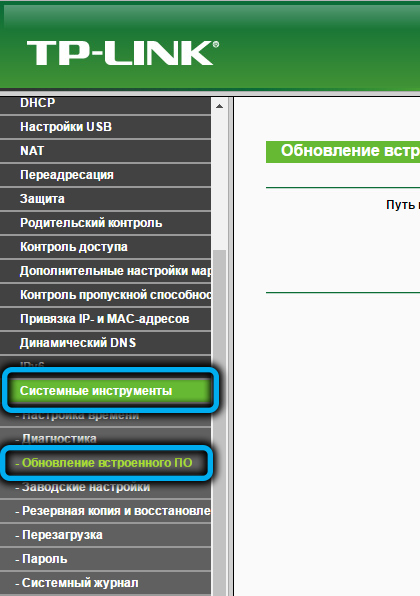
Dann ist alles einfach. . . . .
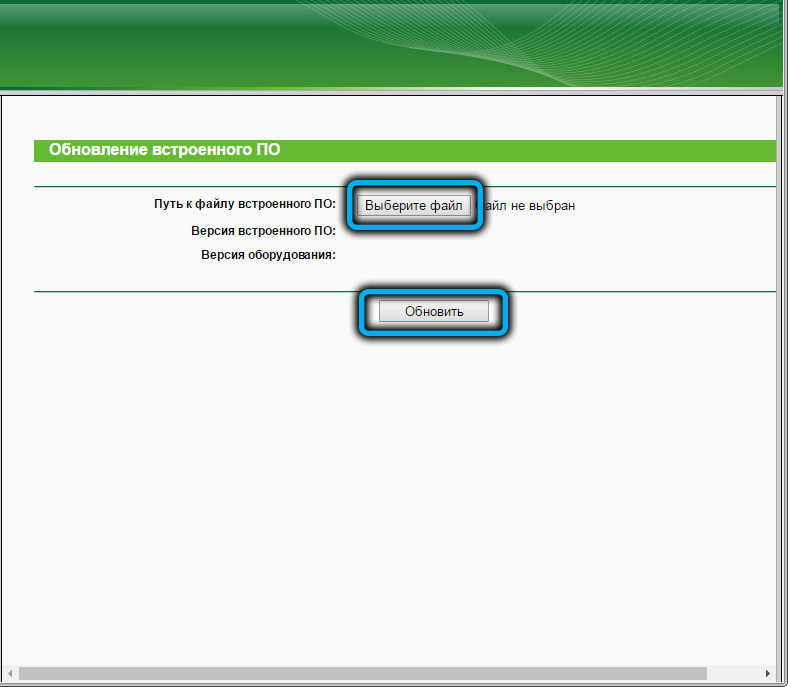
. .
- « Tenda AC1200 -Routereinstellungen und Update
- So konfigurieren und reflaschen Sie den D-Link DSL-2640U-Router aus »

